Cómo cambiar el reproductor multimedia predeterminado en Mac [de QuickTime a...]
Aunque QuickTime funciona bien en Mac como reproductor multimedia predeterminado, puede parecer obsoleto para otros y no tiene muchas ventajas ya que carece de funciones avanzadas. Además, desea cambiar el QuickTime Player predeterminado en Mac porque no admite múltiples formatos. Por lo tanto, es fundamental aprender a cambiar entre diferentes reproductores de vídeo. Hoy, esta publicación le mostrará formas de cambiar el reproductor multimedia predeterminado en Mac con algunas alternativas. Sumérgete a continuación.
Lista de guías
Cambie el reproductor de video predeterminado en Mac para todos los videos Cambiar el reproductor de vídeo predeterminado en Mac para un archivo específico Las 3 mejores alternativas de reproductores multimedia para Mac a QuickTime FAQsCambie el reproductor de video predeterminado en Mac para todos los videos
Afortunadamente, en lo que respecta al caso de 'cambiar el reproductor multimedia predeterminado de Mac', puedes hacerlo utilizando dos métodos. El primero incluye cambiar su reproductor predeterminado para todos los archivos de video, mientras que el segundo se discutirá en la siguiente sección. En esta parte, descubrirá una guía paso a paso sobre cómo cambiar el reproductor de video predeterminado de Mac.
Paso 1.Dirígete a "Finder" y elige un archivo de video que quieras abrir en otro reproductor. Luego, haga clic derecho sobre él y seleccione "Obtener información" en la lista desplegable.
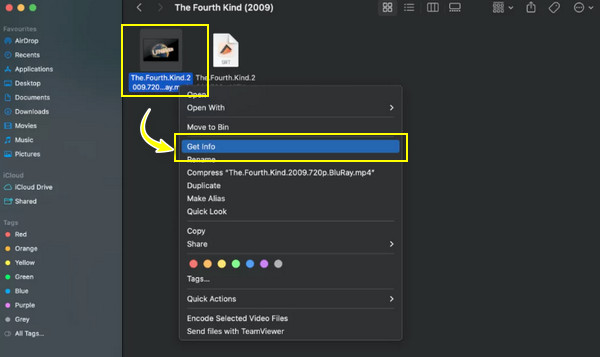
Paso 2.Dentro de "Obtener información", busque la pestaña "Abrir con" y determine el jugador que desea en el botón desplegable azul; por ejemplo, utilice el "Reproductor Elmedia" para reemplazar el reproductor predeterminado en Mac.
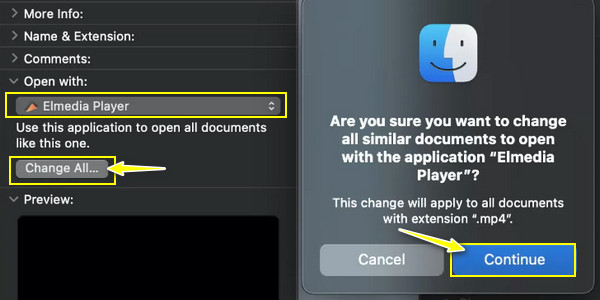
Si su reproductor multimedia preferido no está en la lista, haga clic en "Otro" y vea otros reproductores de video que pueda necesitar.
Paso 3.Luego, haga clic en el botón "Cambiar todo" y "Continuar" cuando aparezca la ventana emergente del Finder. A continuación, haga clic en el botón "Bloquear" para finalizar su elección.
Cambiar el reproductor de vídeo predeterminado en Mac para un archivo específico
Por otro lado, el segundo método para cambiar el reproductor de vídeo predeterminado de Mac incluye transformar el reproductor de vídeo predeterminado sólo para un archivo en particular. En este caso, el archivo elegido siempre se reproducirá en el nuevo reproductor de vídeo decidido en lugar de en QuickTime. Veamos cómo cambiar el reproductor multimedia predeterminado en Mac de QuickTime a cualquier programa para un archivo específico:
Paso 1.Al ubicar el archivo de video que desea reproducir, haga clic derecho sobre él y seleccione "Abrir con" en la lista desplegable. Pase el cursor, luego a su menú lateral y haga clic en "Otro".
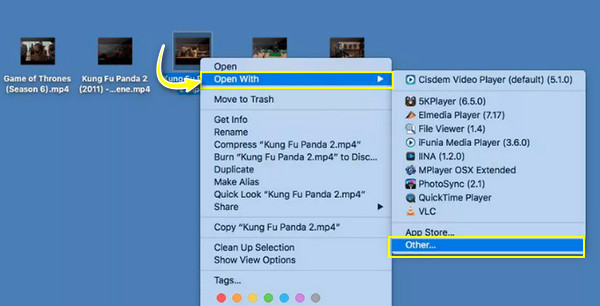
Paso 2.Luego, en la nueva ventana abierta, elija su reproductor multimedia. No olvide hacer clic en el cuadro "Abrir siempre con" a continuación.
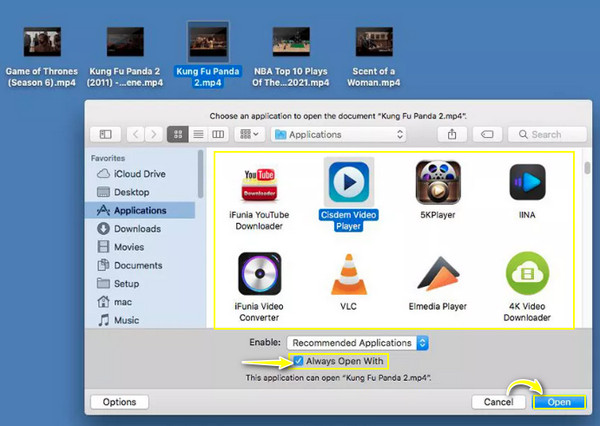
Paso 3.Una vez que hagas clic en el botón "Abrir", tu Mac siempre reproducirá el archivo de video con tu reproductor multimedia configurado.
Las 3 mejores alternativas de reproductores multimedia para Mac a QuickTime
Seguramente, si considera cambiar su QuickTime Player predeterminado en Mac a otro reproductor, no estará satisfecho con lo que ofrece QuickTime Player. Por lo tanto, después de presentarle formas de cambiar el reproductor multimedia predeterminado en Mac, es hora de conocer algunas de las mejores alternativas al reproductor QuickTime que simplemente lo ayudarán a reproducir archivos de video.
1. Reproductor de Blu-ray AnyRec
Primero en la lista, tienes aquí una alternativa de QuickTime Player para Mac rica en funciones: el Reproductor de Blu-ray AnyRec. Este reproductor Mac cubre una interfaz de usuario organizada y fácil de operar que proporciona efectos visuales y de audio sin pérdidas. También cubre muchos formatos de vídeo, como MP4, TS, MPG, M4V, WMV, AVI, etc. Gracias a las tecnologías avanzadas de decodificación de audio, puedes experimentar una escucha inmersiva ya que presenta un sonido de alta calidad. ¿Qué más se puede esperar? Descárgalo gratis hoy y cambia el reproductor de video predeterminado de QuickTime a AnyRec Blu-ray Player.

Trabaje con más de 600 formatos, incluidos MP4, MKV, FLV, AVI, etc., a diferencia de QuickTime.
Utiliza Dolby, TrueHD, DTS y otras tecnologías de decodificación avanzadas.
Obtenga una reproducción de video fluida con varios tamaños de pantalla, desentrelazado, etc.
Ajuste muchos efectos audiovisuales durante la reproducción de video con muchos parámetros.
Descarga segura
Descarga segura
2. Reproductor multimedia VLC
Habiendo existido durante casi dos décadas, Reproductor de multimedia VLC puede reproducir muchos archivos multimedia, a diferencia de QuickTime Player. También es capaz de convertir y grabar pantallas, lo que lo convierte en una excelente opción para cambiar el reproductor de video predeterminado de QuickTime Player a VLC. Además, puede ayudarlo a realizar ediciones básicas, como recortar, recortar y aplicar efectos, y más, a sus archivos de video. Aunque puede que la interfaz le parezca bastante desactualizada, VLC todavía está en la cima de su juego para reproducir casi todos los formatos multimedia convencionales en su computadora y teléfonos móviles. Por lo tanto, haga que VLC sea el predeterminado en Mac cuando esté cansado del QuickTime Player predeterminado.
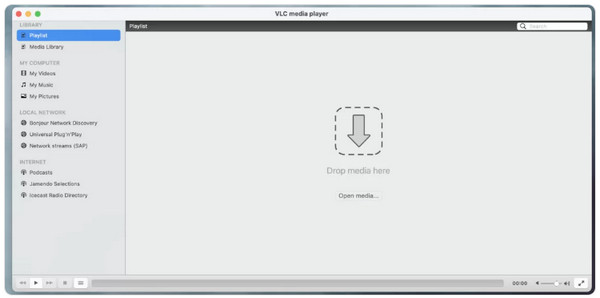
Características clave
◆ A diferencia de QuickTime Player, reproduce todos los formatos, desde vídeos, audio hasta discos.
◆ Es increíblemente rápido gracias a su tecnología de decodificación por hardware.
◆ Tiene un conjunto completo de funciones para sincronización de subtítulos, video, audio, etc.
◆ Puede agregar y editar subtítulos y ofrece muchas mejoras en los archivos de subtítulos.
3. 5KJugador
Cuando se trata de reproducir varios formatos de vídeo y audio, 5KPlayer no te decepcionará. No sólo eso, una de las razones por las que es necesario cambiar el reproductor de vídeo predeterminado de QuickTime Player a 5KPlayer es que admite un descargador de vídeos integrado, que le permite descargar vídeos de Vimeo, Dailymotion, YouTube y otras plataformas de vídeo. Además, esta alternativa cubre la duplicación de AirPlay sin problemas, lo que significa que el contenido se puede ver sin problemas en dispositivos Apple.
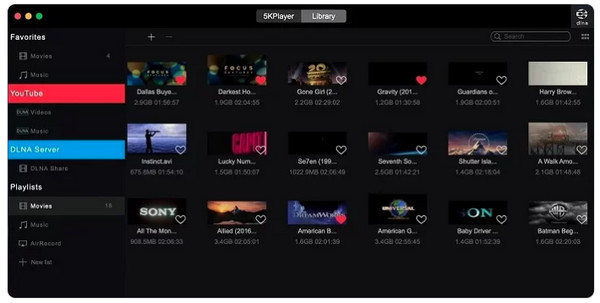
Características clave
◆ Le permite descargar contenido desde plataformas de video con su descargador integrado.
◆ Ofrezca conjuntos de canales de radio famosos, en caso de que desee escuchar la radio.
◆ Reproduzca vídeos de alta resolución sin problemas con su acelerador de hardware.
◆ Una región libre Reproductor de DVD que reproduce el contenido del disco sin descargar códecs.
FAQs
-
¿Elmedia Player es una buena alternativa a QuickTime Player?
Sí. Elmedia Player proporciona una amplia compatibilidad con formatos de archivos para que no tengas ningún problema de compatibilidad. También incluye búsqueda de subtítulos y ajustes de pistas de audio y es rápido y conveniente, lo que lo convierte en la mejor alternativa a QuickTime Player.
-
¿Cómo hacer que QuickTime Player sea predeterminado en Mac?
El reproductor de video predeterminado de Mac es QuickTime Player, pero si desea saber cómo configurarlo como predeterminado, cámbielo seleccionando un archivo de video y luego eligiendo Obtener información. Seleccione el reproductor que desee en la sección Abrir con, luego haga clic en el botón Cambiar todo.
-
¿Es VLC Media Player la alternativa ideal a QuickTime Player?
Puede que no sea el mejor, pero VLC funciona bien para usuarios de Mac y ofrece muchas más funcionalidades que QuickTime. Puede que sea anticuado, pero proporciona una buena experiencia visual.
-
¿Puedo eliminar otras aplicaciones predeterminadas de mi Mac?
Sí. Para hacerlo, abra Launchpad en el Dock o mediante la carpeta Aplicaciones. Mantenga presionada la tecla Opción y espere hasta que las aplicaciones se muevan.
-
¿VLC y 5KPlayer son completamente gratuitos si les cambio el reproductor multimedia predeterminado en Mac?
Es bueno saber que ambos son reproductores de video gratuitos para Windows y Mac que pueden reproducir DVD, casi todos los archivos de video, audio y otros sin problemas, por lo que puedes cambiar tu QuickTime Player predeterminado a uno de ellos si lo deseas.
Conclusión
¡Eso es todo por el tema 'cambiar el reproductor multimedia predeterminado en Mac'! Si desea utilizar otro reproductor de vídeo que no sea QuickTime Player, Mac ofrece muchos reproductores, incluidos VLC y 5KPlayer. Sin embargo, no debes olvidarte de Reproductor de Blu-ray AnyRec, el la mejor alternativa a QuickTime Player, que reproduce muchos formatos de archivos de vídeo con contenido audiovisual de alta calidad. Este reproductor también puede tomar capturas de pantalla, aplicar efectos a tu video y hacer más de lo esperado. ¡Empieza ya con su versión gratuita!
Descarga segura
Descarga segura
